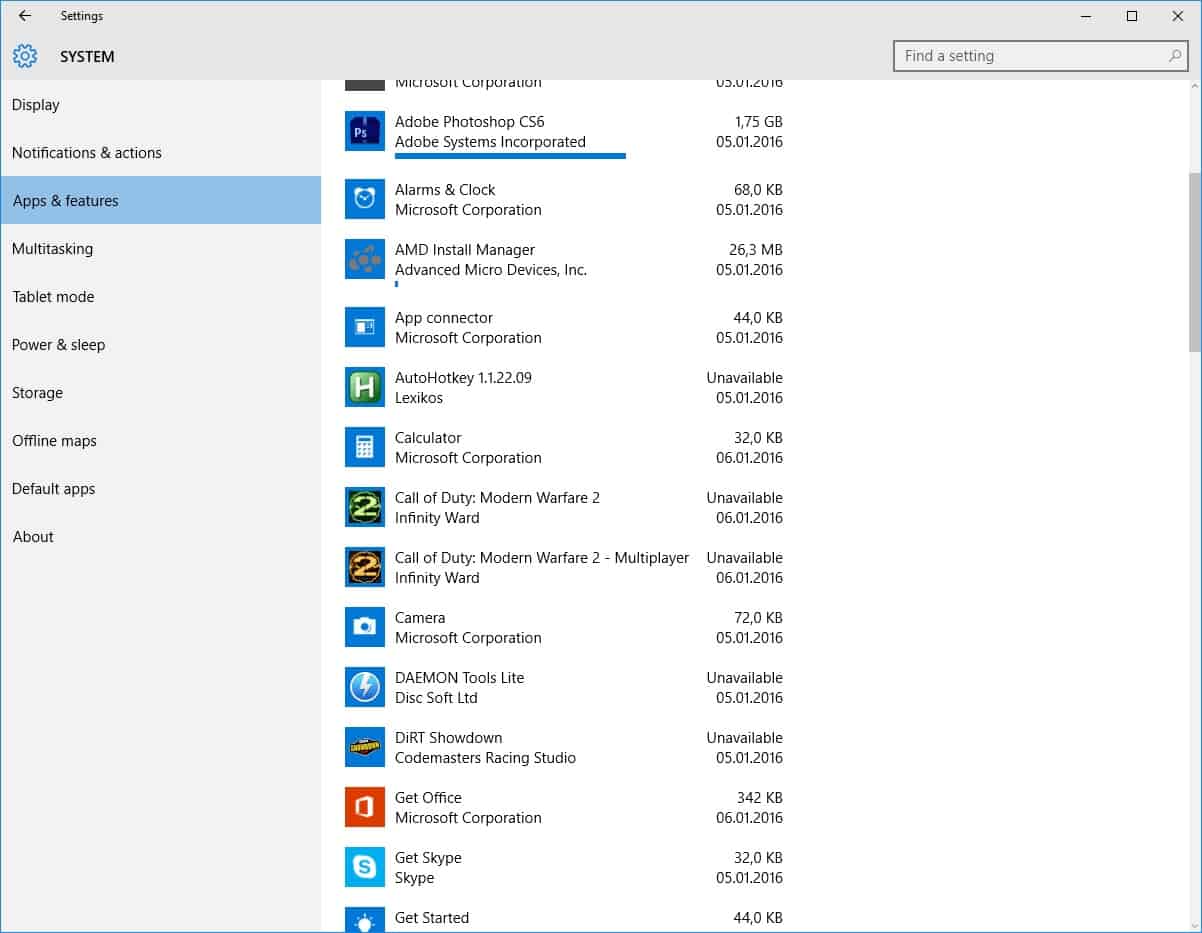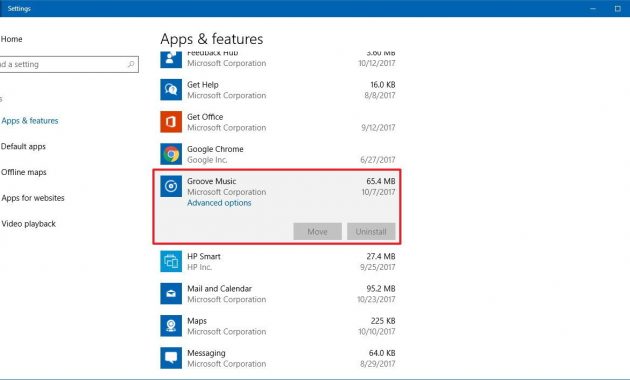Cara Mudah Uninstall Program Bawaan Windows 10 – InteroGator.com, Halo, senang rasanya bisa kembali lagi saya membagikan informasi seputar dunia gadget jagat raya. Dan kali ini fokus pembahasan yang akan saya share adalah cara uninstall program bawaan Windows 10. Nah lu? Udah pada paham belum apa itu windows 10? Oke, saya kasih tau sedikit informasi tentang Windows 10 sesingkat-singkatnya. Windows 10 adalah sistem operasi komputer yang dibuat oleh Microsoft. Bisa dibilang, Windows 10 adalah karya terbarunya Microsoft yang sebelumnya adalah Windows awal, kemudian meningkat ke Windows 3.0, lalu meningkat lagi menjadi Windows 95, meningkat lagi menjadi Windows NT 4.0, meningkat lagi menjadi Windows 98, meningkat lagi menjadi Windows 2000, meningkat lagi menjadi Windows ME, meningkat lagi menjadi Windows XP, meningkat lagi menjadi Windows server 2003, meningkat lagi menjadi Windows fundamental, meningkat lagi menjadi Windows vista, meningkat lagi menjadi Windows 7, meningkat lagi menjadi Windows 8, terus meningkat lagi menjadi Windows 8.1 sampai akhirnya update menjadi Windows 10.
Kayaknya sudah paham semua ya tentang apa itu Windows 10. Namun, Bagi yang belum paham, bisa langsung cari informasi di google karena artikel saya kali ini hanya khusus membahas tentang cara uninstall program bawaan Windows 10 saja.
Cara Mudah Uninstall Program Bawaan Windows 10
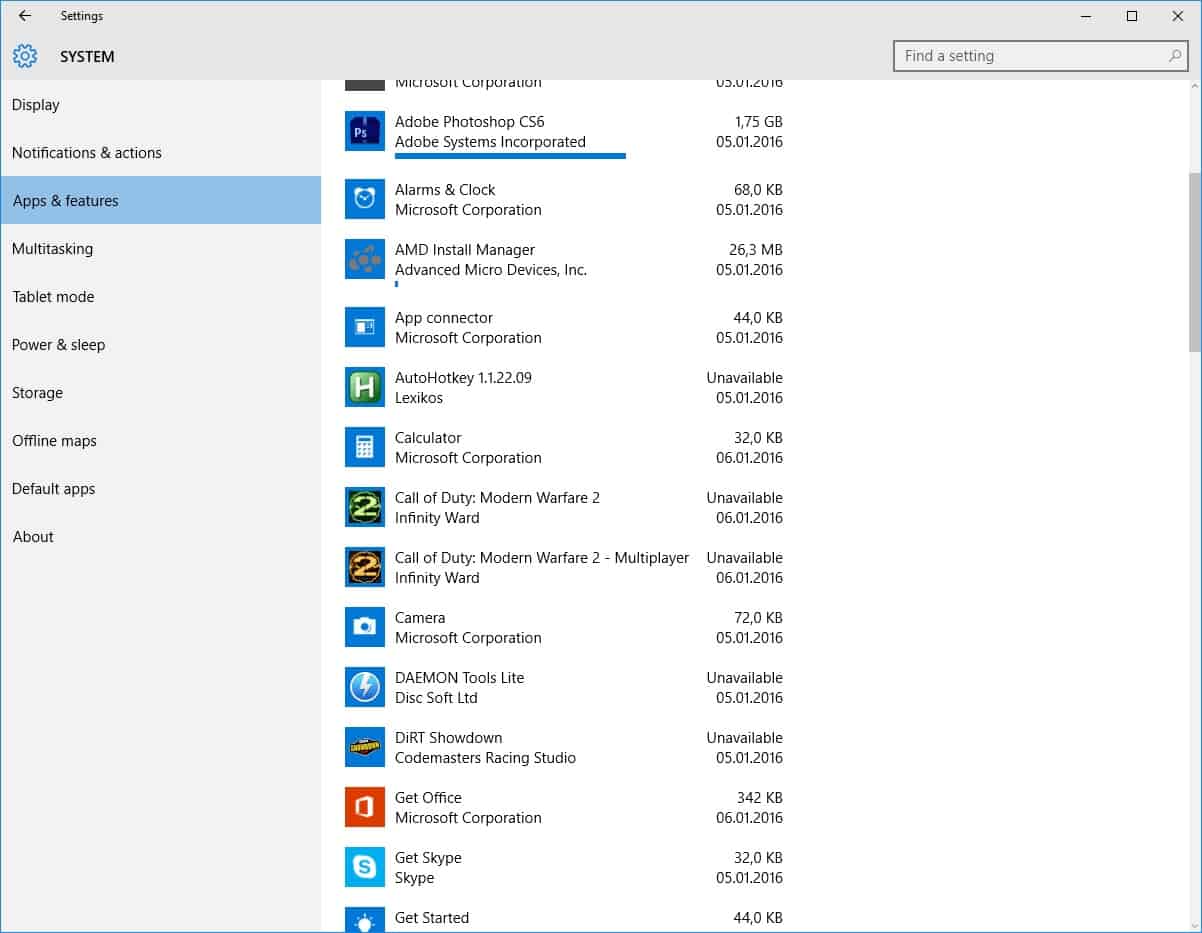
Fakta Mengenai Windows 10
Faktanya, Windows 10 dirancang oleh Microsoft dengan sekelompok aplikasi pra-instal (pre-installed), yang dalam artikel ini saya sebut aplikasi bawaan, dan bukan lah menjadi sebuah rahasia lagi bahwa ada banyak pengguna di luar sana yang masih tidak suka dengan aplikasi “Metro”, walaupun konsep ini telah mengalami peningkatan yang cukup signifikan sejak dimulainya debut Windows 8.
Menghemat ruang pada drive, dan menghapus aplikasi yang tidak diperlukan lagi adalah alasan klasik. Mungkin Anda punya alasan lain untuk menghapus atau menguninstal aplikasi bawaan Windows 10 tersebut. Namun, perlu diingat bahwa jika Anda ingin para aplikasi itu kembali, Anda dapat menemukan mereka di Windows Store, dimana semua tersedia dengan lisensi gratis.
Cara uninstal program bawaan Windows 10
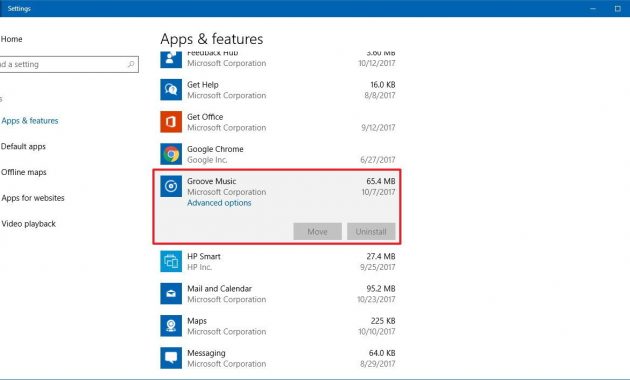
Untuk meng-uninstal atau menghapus aplikasi bawaan Windows 10, Anda dapat melakukannya melalui PowerShell. Mula-mula, Anda harus membuka program elevated PowerShell di komputer, laptop, netbook, atau tab yang Anda gunakan dengan sistem operasi Windows 10.
Untuk menjalankannya, Anda buka Start menu atau klik start (tekan tombol Win di keyboard) dan ketik PowerShell. Ketika PowerShell sudah muncul di hasil pencarian, segera klik kanan pada PowerShell tersebut dan pilih “Run as administrator”. Atau Anda juga dapat melakukan cara pintas dengan menekan tombol Ctrl + Shift + Enter untuk membukanya sebagai administrator. Namun perlu diingat juga bahwa membuka PowerShell sebagai administrator itu wajib. Ya. Wajib. Karena jika tidak Andalakukan, maka Anda akan gagal dan Anda akan mendapat pesan Acces is denied pada layar atau monitor.
Jika Anda ingin melihat semua aplikasi bawaan Windows 10 yang terinstal pada laptop, netbook, komputer atau tab yang Anda gunakan, ketikan Get-AppxPackage –AllUsers pada jendela PowerShell.
Untuk mulai menghapus/uninstal sebuah aplikasi, ketik salah satu command-command berikut:
3D printing
Get-AppxPackage *3d* | Remove-AppxPackage
Xbox app
Get-AppxPackage *xbox* | Remove-AppxPackage
Money/Sports/News/Weather
Get-AppxPackage *bing* | Remove-AppxPackage
Music and TV/Videos
Get-AppxPackage *zune* | Remove-AppxPackage
Photos
Get-AppxPackage *photo* | Remove-AppxPackage
Mail/Calendar
Get-AppxPackage *communi* | Remove-AppxPackage
Solitaire
Get-AppxPackage *solit* | Remove-AppxPackage
hone integration
Get-AppxPackage *phone* | Remove-AppxPackage
Voice Recorder
Get-AppxPackage *soundrec* | Remove-AppxPackage
Camera
Get-AppxPackage *camera* | Remove-AppxPackage
People
Get-AppxPackage *people* | Remove-AppxPackage
Jika Anda ingin mengahapus/uninstal semua aplikasi bawaan Windows 10 sekaligus, Anda cukup gunakan command berikut:
Get-AppxPackage -AllUsers | Remove-AppxPackage
Jika Anda membuat sebuah akun baru, maka semua aplikasi ini otomatis akan diinstal ulang kembali pada laptop, netbook, komputer atau tab Anda gunakan. Loh kok gitu? Ya. Karena itu otomatis berlaku untuk pengguna baru. Namun Anda tenang saja karena hal ini bisa dicegah menggunakan command di bawah ini:
Get-AppXProvisionedPackage -online | Remove-AppxProvisionedPackage –online
Selesai deh. Mudah bukan. Anda gak perlu bingung atau pusing ngutak-ngatik laptop asal-asalan untuk uninstall program bawaan Windows 10. Karena cara uninstall program bawaan Windows 10 sudah saya paparkan dengan jelas di atas. Dan, jangan lupa bagikan informasi ini kepada teman-teman yang lain lewat sosial media seperti instagram, youtube, facebook, twitter arau share langsung kepada temen-teman lain ya Anda. Siapa tau ada orang lain yang butuh informasi ini. Dan berharap gadgwteers mau membagikan nya kepada mereka.

Rekomendasi:
- Panduan Lengkap Display Driver Uninstaller: Cara… Pernahkah Anda mengalami layar blank, game crash, atau performa PC menurun karena masalah driver grafis? Display Driver Uninstaller (DDU) adalah solusi andal untuk menghapus driver grafis seperti NVIDIA drivers atau…
- Download Driver Canon Pixma MG2570S: Panduan… Download driver Canon Pixma MG2570S adalah langkah penting untuk memastikan printer all-in-one Anda berfungsi maksimal di Windows atau Mac. Canon Pixma MG2570S adalah printer ekonomis yang ideal untuk kebutuhan rumahan,…
- Masuk Safe Mode Windows 7: Mengatasi Masalah dengan Mudah Pendahuluan Memahami cara masuk ke Safe Mode di sistem operasi Windows 7 sangat penting. Mode ini merupakan fitur yang memungkinkan pengguna untuk memperbaiki masalah yang mungkin terjadi pada komputer mereka.…
- Windows 10 Gratis Upgrade Untuk Sobat Yang Memiliki… Ulaspc - Setelah Windows 10 resmi diluncuran di 190 negara secara serempak terdapat kabar baik bagi sobat ulaspc yang ingin menikmati OS ini. Kabar bahagia tersebut adalah upgrade Windows 10 Gratis untuk semua…
- Alasan Windows 10 tidak butuh antivirus tambahan… Windows Defender adalah program antivirus bawaan Windows 10. Komputer Anda akan langsung mendapatkannya jika menginstal OS Windows 10 original. Tidak perlu menginstal manual karena sudah otomatis ada (built-in). Tidak perlu…
- Driver Printer Epson L3211: Download, Install, dan… Printer Epson seri L dengan teknologi EcoTank telah menjadi pilihan utama konsumen Indonesia untuk kebutuhan percetakan volume tinggi dengan biaya operasional rendah, dan Epson L3211 yang diluncurkan pada tahun 2020…
- Hal yang dilakukan setelah membeli laptop baru Mempunyai laptop baru pasti sangat senang. Apalagi kalau bayarnya pakai duit sendiri dan beli dengan cara online yang kedatangannya sudah ditunggu lama. Rasanya tidak sabar ingin cepat-cepat mencoba. Dan setelah…
- Cara menghidupkan dan mematikan komputer atau laptop Komputer dan laptop harus dihidupkan atau dinyalakan dahulu baru bisa digunakan. Begitu juga setelah pemakaian, lebih baik dimatikan agar hemat daya dan mesin istirahat. Sebenarnya simpel seperti barang elektronik lain.…
- Cara Mengembalikan File yang Terhapus di Laptop:… Kehilangan file penting di laptop bisa menjadi pengalaman yang sangat menyebalkan. Namun, jangan panik dulu! Ada beberapa cara mengembalikan file yang terhapus di laptop yang dapat Anda coba . Dalam…
- Panduan Lengkap Cara Melihat Sandi WiFi di HP:… Pernahkah Anda lupa kata sandi WiFi di kafe favorit atau rumah teman, lalu bingung cara melihat sandi WiFi di HP? Anda tidak sendirian! Sandi Wi-Fi lihat dimana? adalah pertanyaan yang…
- Cara Melihat Spesifikasi Laptop: Panduan Lengkap dan… Apa Itu Spesifikasi Laptop dan Mengapa Penting? Spesifikasi laptop adalah informasi teknis yang menjelaskan komponen utama perangkat Anda, seperti prosesor, RAM, penyimpanan, kartu grafis (GPU), dan sistem operasi. Mengetahui cara…
- 6 cara menampilkan On-Screen Keyboard pada Windows 10 Meskipun tidak menggunakan teknologi touchscreen, layar komputer laptop kita dapat menampilkan keyboard virtual seperti gambar di atas. Namun tetap saja, walau sudah muncul bukan berarti bisa disentuh buat mengetik. Cara…
- Acer Revo One Harga Dan Spesifikasi Terbaru Acer Revo One - Produk ini adalah varian mini PC besutan Acer terbaru untuk menjawab keinginan pengguna akan sebuah perangkat komputer dalam ukuran yang jauh lebih kecil. Sobat akan disuguhkan…
- Cara Memblokir Program dari Mengakses Internet di Windows 10 Cara Memblokir Program dari Mengakses Internet di Windows 10 - Sebagian besar aplikasi di Windows 10 memiliki kemampuan untuk mengakses Internet yang mengkhawatirkan, karena beberapa aplikasi mungkin menampilkan iklan pop-up,…
- Download dan Instal Realtek High Definition Audio Driver Apakah Anda mengalami masalah suara di PC Windows Anda? Mungkin sudah saatnya untuk mengunduh Realtek High Definition Audio driver terbaru. Driver ini sangat penting untuk memastikan kualitas suara yang jernih…
- Panduan Lengkap Cara Install Windows 10 Pada bahasan kali ini, kami akan menunjukkan kepada Anda cara menginstal Windows 10 dari awal di PC atau laptop Anda, melalui CD/DVD atau bahkan Flashdisk. Prosedur Persiapan Umum sebelum Install…
- Pesaing Chipset Apple M1 Qualcomm Pesaing Chipset Apple M1 Qualcomm Diharapkan untuk Rilis 2023Kredit Gambar: SMMRY Newsletter Sementara Apple juga telah memperluas keluarga chipset M1 untuk komputer Mac, Qualcomm tampaknya berusaha mati-matian untuk bersaing dengan…
- Cara Memunculkan Kursor di Laptop dengan Mudah dan Cepat Kenapa Kursor Tidak Tampil di Layar Laptop? Masalah kursor yang hilang atau tidak berfungsi di laptop sering kali membuat pengguna panik. Namun, sebelum mencari solusi, penting untuk memahami apa penyebabnya.…
- Pengertian komputer desktop (PC), laptop, ultrabook,… Zaman internet membuat komputer sangat penting. Hal ini dibantu para produsen yang berlomba menciptakan gadget harga murah. Dan dengan perkembangan teknologi, mereka bukan hanya memproduksi komputer desktop saja, melainkan juga…
- Cara Memasukkan Voucher Smartfren yang Gagal Kamu pasti sudah tidak asing lagi dengan Smartfren, salah satu provider telekomunikasi terkemuka di Indonesia. Smartfren menyediakan berbagai layanan yang memudahkan penggunanya, termasuk voucher yang dapat digunakan untuk memperpanjang masa…
- Nvidia RTX 3060 Driver: Panduan Download, Instalasi,… Apakah game favoritmu mulai lag atau layar komputermu tiba-tiba berkedip saat main game berat? Bisa jadi Nvidia RTX 3060 driver di PC atau laptopmu perlu di-update! Kartu grafis GeForce RTX…
- Cara Mengembalikan Flashdisk Bootable: Solusi untuk… Gambaran:PendahuluanApakah Anda pernah mengalami masalah dengan flashdisk Anda yang tidak lagi bootable? Jika ya, Anda tidak sendirian. Flashdisk bootable yang hilang kemampuannya untuk melakukan proses booting dapat menjadi masalah serius…
- Keamanan Internet Terbaik untuk Windows, Mac & Android Di dunia digital saat ini, semakin penting untuk memastikan perangkat kita aman dari serangan malware dan ransomware. Rangkaian perangkat lunak Total Internet Security memberikan perlindungan perangkat lengkap untuk perangkat Windows…
- Panduan Terlengkap Driver HP DeskJet 2135: Unduh,… Apakah printer HP DeskJet 2135 Anda tidak terdeteksi oleh komputer atau tidak bisa mencetak dengan baik? Jangan khawatir! Driver HP DeskJet 2135 adalah solusi untuk menghubungkan printer all-in-one ini dengan…
- Review Windows 10 interogator.com - Windows 10 akan dirilis pada tanggal 29 juli sesuai lansiran dari situs techradar (Minggu 14/06/2015) yang merupakan kabar gembira bagi pecinta Windows Indonesia. Nama yang unik dibalik pemilihan nama Windows…
- Cara mematikan komputer laptop dengan keyboard tanpa… Umumnya orang mematikan komputer laptop melalui sistem shutdown. Klik menu start yang berlogo Windows -- bisa dengan menekan tombol keyboard atau mengarahkan pointer ke pojok kiri bawah. Setelah muncul pilihan,…
- Cara Mematikan Laptop Yang Tidak Bisa Shutdown Cara Mematikan Laptop Yang Tidak Bisa Shutdown - Semua barang elektronik pasti memiliki masa pakai. Pun begitu dengan komputer desktop dan laptop. Digunakan hati-hati saja bisa rusak, apalagi kalau sembrono?…
- Review Laptop Acer Aspire One Cloudbook Dengan Windows 10 Review Laptop Acer Aspire One Cloudbook Dengan Windows 10 - Persaingan perangkat murah yang terjadi di segmen mobile ternyata tidak hanya terjadi pada posel ataupun tabletsaja namun nampaknya sudah menular…
- Tips dan Cara Mudah Download Game Laptop Untuk Pemula Selain dapat digunakan untuk bekerja, laptop juga punya banyak fungsi lain. Termasuk juga bisa kita manfaatkan untuk bermain game. Nah untukmu yang ingin mengisi waktu luang dengan bermain game di…
- Download Driver Printer Canon G2010: Panduan Lengkap Selamat datang di panduan lengkap tentang Download Driver Printer Canon G2010! Kalau kamu punya printer Canon G2010 dan lagi bingung cari driver terbaru biar bisa dipake di komputer atau laptop,…
 Interogator Blog teknologi gadget canggih terbaru
Interogator Blog teknologi gadget canggih terbaru